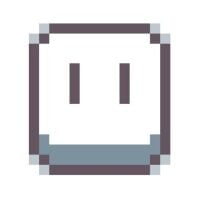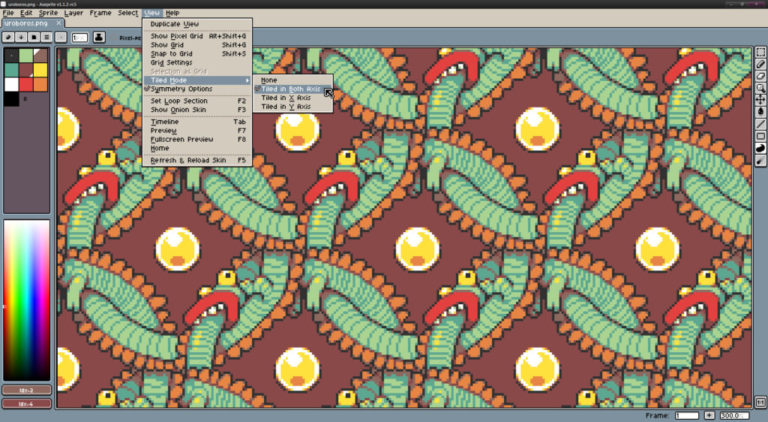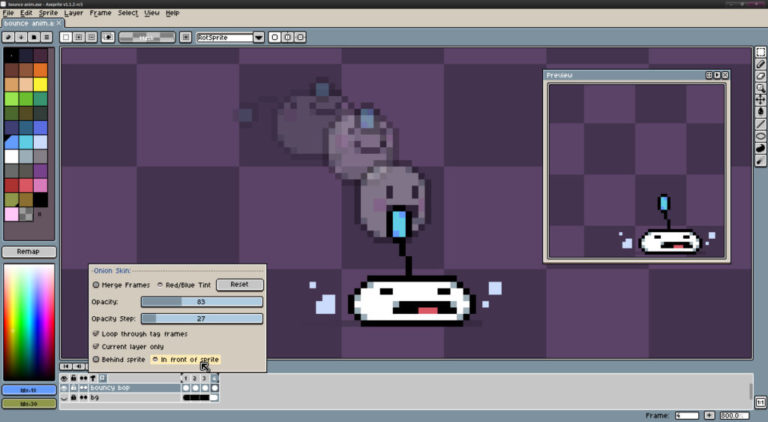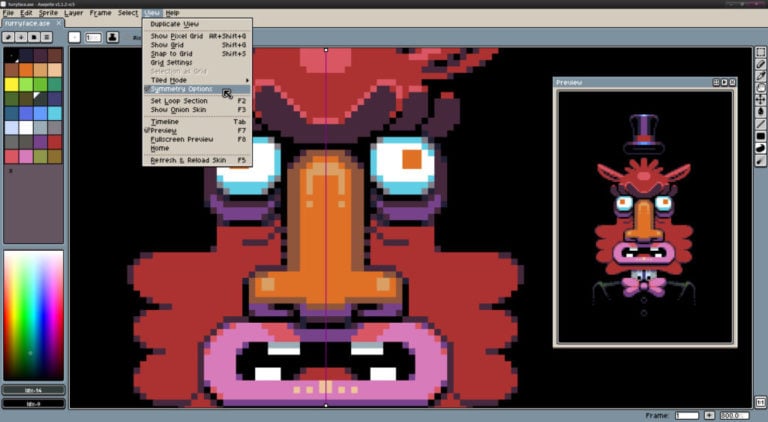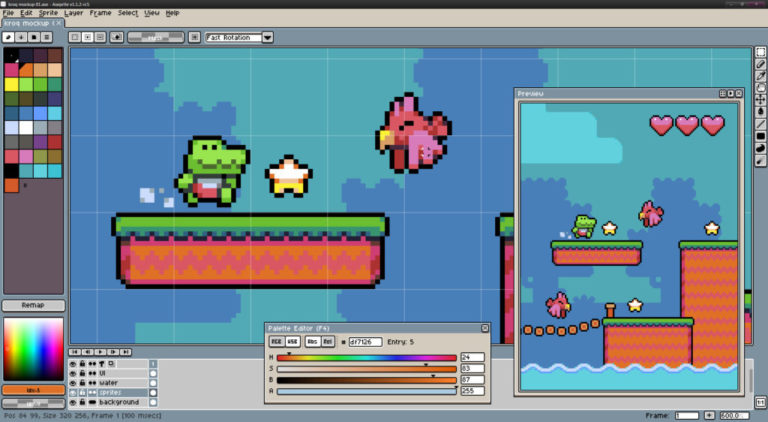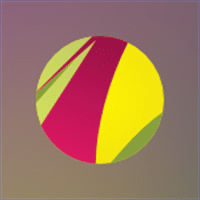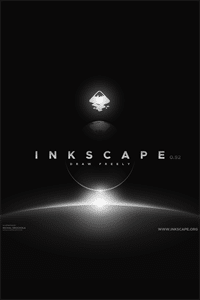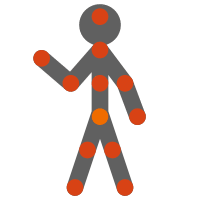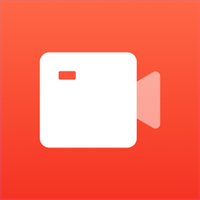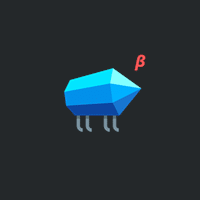Aseprite (Windows 版)
說明
Aseprite 是一種靈活、直觀且功能強大的圖形編輯器,允許您使用可用的工具、工具提示和建議以像素樣式創建 2D 動畫、精靈、徽標和圖像。
Aseprite 的入門門檻很低——即使是從未接觸過虛擬畫布的初學者也能快速摸清本質,從頭開始準備一個非標準主題的簡短草圖。如果您沒有達到預期的效果,帶有說明的部分提供了分步建議和專題視頻,它們會認真告訴您如何在圖層之間切換、如何跨幀以及是否值得使用通用場景來渲染環境,以保持氣氛。
Aseprite 的特點
使用複制和粘貼功能可以輕鬆準備 Aseprite 中的 GIF 動畫。任何重複的框架都不必經過數小時的塗漆或調整。關掉一些細節的定位,保留本質就容易多了。
使用快速訪問工具欄,您可以在當前圖像的投影模式下查看最近操作的結果。如果你真的想比較物體的大小,那麼你不必想像你頭腦中的變化——一切都可以在一個例子中看到。
Aseprite 充滿了 RGBA 顏色。選擇正確的值,字符、裝飾或視覺效果以正確的方式在最佳光線下出現。
在標準圖形編輯器中繪圖時,必須著眼於像素藝術來繪製線條。考慮縮進、跳過各個部分並手動生成您想要的樣式非常重要。在 Aseprite 中,任何繪製的線條都會自動重新排列為所需的格式,這將有助於節省大量空閒時間。
該服務的另一個優勢是能夠生成模式,這些模式將開始在屏幕上的其他地方重複某些元素的外觀。例如,如果你想描繪一片蒲公英,那麼你只能畫10-15朵花,其餘的用人工智能來重現。
如何使用圖層
Aseprite 中的虛擬畫布類似於 Paint 和 Photoshop 的混合體:屏幕上有一個繪圖字段和幾個快速訪問面板,可讓您更改畫筆、選擇顏色和生成圖層。使用相應的菜單項或通過 Shift + N 組合添加每個圖層。要切換,您必須按 Tab,使用 Shift + P 調用設置。
其餘元素和功能顯示在界面底部:“鎖定”圖標有助於按選定順序鎖定圖層,眼睛圖標有助於調整可見性,放置在時間軸上的點有助於圖層根據生成的內容顯示或隱藏。
如何更改語言
官方的俄語界面翻譯還沒有出現在 Aseprite 中。繞過限制的唯一方法是從獨立開發者那裡下載一個非官方的破解程序。建議將存檔和文件一起保存在硬盤上,然後解壓到Data目錄下。
下一步是替換 Strings 和 Fonts 文件夾中的文件。執行操作後,界面會自動獲取熟悉的字母、單詞和短語。翻譯很複雜,但您不應等待新聞和一些培訓部分的俄羅斯化-有關此類詳細信息,您應該聯繫翻譯或瀏覽器。
如何保存圖片
準備好圖像、徽標和精靈後,“文件”菜單部分、“導出”項(熱鍵 Ctrl + Alt + Shift + S 的組合)將有助於以所需格式保存工作。下一步是選擇質量並指定目錄。
其他資訊
- 執照 付費
- OS Windows 7, Windows 8, Windows 10
- 類別 藝術與設計
- 開發人員 aseprite.org
- 內容分級 3+